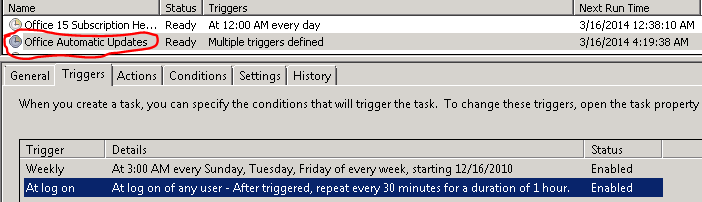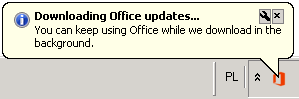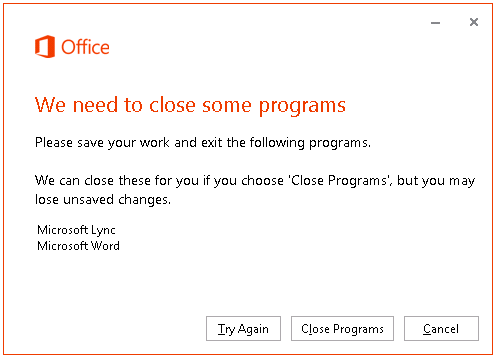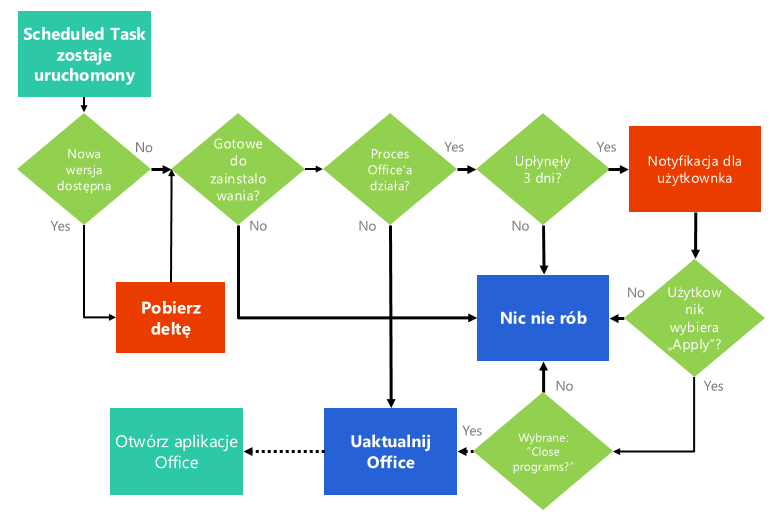Office 365 ProPlus Click-to-Run. Jak to dziala? cz2
W pierwszej czesci artykulu opisalem najwazniejsze cechy pakietu Office 365 ProPlus oraz sposoby przeprowadzania instalacji. W drugiej czesci przedstawie warianty uaktualniania Office 365 ProPlus. Artykul ten jest istotny, poniewaz proces aktualizacji rózni sie od tych dostepnych dla klasycznego Office 2013 Professional Plus.
Jakie sa sposoby aktualizacji pakietu Office 365 ProPlus? Dostepne sa 3 warianty instalowania update’ów:
Automatycznie z „chmury”.
Automatycznie z lokalnej sieci.
Reinstalacja pakietu Office z centrum dystrybucji paczek.
Zanim przyjrzymy sie dokladniej kazdej z mozliwosci, nalezy zauwazyc, ze decyzje o sposobie uaktualniania pakietu Office nalezy podjac podczas instalacji Office 365 ProPlus odpowiednio konfigurujac plik Configuration.xml
Automatycznie z „chmury”
To jest domyslny sposób uaktualniania w przypadku, gdy uzytkownik sam pobral i zainstalowal pakiet Office 365 ProPlus przez portal Office 365. Uaktualnienia do pakietu Office 365 ProPlus, beda pobierane przez Internet, z punktu dystrybucyjnego znajdujacego sie w Office 365 zwanego: Content Delivery Network (CDN).
Te opcje uaktualniania mozna tez wdrozyc, dodajac w pliku Conifguration.xml nastepujacy klucz:
<Updates Enabled="TRUE" />
Lub
<Updates Enabled="TRUE" UpdatePath="" />
Automatycznie z sieci lokalnej
W tym wariancie pobierania update’ów, poprawki beda pobrane przez klientów ze zdefiniowanego lokalnego punktu dystrybucyjnego zamiast z Internetu. Administrator musi wczesniej pobrac uaktualnienia, za pomoca narzedzia Office Deployment Tool (ODT) i umiescic je w lokalnym punkcie dystrybucji.
Miejsce, z którego klienci beda pobierac update’y wskazujemy za pomoca sciezki UNC lub HTTP, w pliku konfiguracyjnym uzytym przy instalacji.
Te mozliwosc uaktualniania mozna wdrozyc konfigurujac plik Conifguration.xml z nastepujacym kluczem:
<Updates Enabled="TRUE" UpdatePath="\\Server01\Office\" />
Reinstalacja pakietu Office z centrum dystrybucji paczek.
W przypadku tej opcji, poprawki nie beda automatycznie pobierane przez pakiet Office. Aby uruchomic proces aktualizacji, nalezy ponownie uruchomic narzedzie ODT (setup.exe /CONFIGURE Configuration.xml), które wymusi reinstalacje pakietu Office. Nie spowoduje to jednak pobrania pelnego pakietu Office na stacje kliencka. Proces wykryje, jakie pliki wymagaja uaktualnienia i pobierze tylko te niezbedne do aktualizacji Office’a.
Wariant aktualizacji poprzez reinstalacje, jako jedyny, integruje sie z oprogramowaniem do zarzadzenia aplikacjami, np. System Center Configuration Manager. Ponadto tylko w tym wariancie, to administrator decyduje, kiedy beda instalowane uaktualnienia. Jednakze minusem tej opcji, jest to, ze reinstalacja nie rozpocznie sie, jesli uzytkownik ma otwarte aplikacje pakietu Office i nie zamknie ich, gdy pojawi sie proszacy o to komunikat. Obejsciem tego problemu jest ustawienie w pliku Configuration.xml klucza FORCEAPPSHUTDOWN="TRUE" jednakze spowoduje on wymuszenie zamkniecia aplikacji Office bez mozliwosci zapisania danych.
Aby wdrozyc te opcje uaktualniania w pliku Conifguration.xml nalezy stworzyc nastepujacy wpis:
<Updates Enabled="FALSE" />
Jak dziala proces uaktualniania?
Ponizszy opis ma zastosowanie, gdy opcja automatycznego pobierania uaktualnien jest wlaczona (Updates Enabled="TRUE"). Proces update’owania jest inicjowany przez Scheduled Task, utworzony podczas instalacji Office 365 ProPlus o nazwie: „Office Automatic Updates”
To zaplanowane zadanie pracuje w kontekscie konta Local System. Uruchamia sie o 3:00 rano + random offset w niedziele, wtorek i piatek oraz po zalogowaniu uzytkownika co 30 minut przez okres 1 godziny. Nastepnie proces wyglada tak:
Proces sprawdza, czy w zdefiniowanym miejscu (w chmurze lub lokalnym punkcie) dostepne sa nowe poprawki, porównujac je z biezaca wersja pakietu Office
Jesli nie ma nowych poprawek, proces sprawdza czy na stacji sa juz pobane poprawki, które czekaja na zaaplikowanie. Sprawdzony zostanie, czy klucz rejestru istnieje i czy ma inna wartosc niz „0”: HKEY_LOCAL_MACHINE\SOFTWARE\Microsoft\Office\15.0\ClickToRun\propertyBag\
UpdatesReadyToApply.
Jesli w miejscu dystrybucji poprawek znajduja sie nowe uaktualnienia, sa one pobierane w wersji skompresowanej do: folderu: C:\Program Files\Microsoft Office 15\Data\Updates\Download
W tym momencie uzytkownicy zobacza nastepujacy komunikat na pasku:
Wymaganie jest, aby konto Local System mialo uprawnienia read to zasobu, z którego nalezy pobrac uaktualnienie.
Po zakonczeniu pobierania pliki zostana rozpakowane w C:\Program Files\Microsoft Office 15\Data\Updates\Apply oraz zostanie utworzony klucz rejestru: UpdatesReadyToApply.
Nastepnie uzytkownikowi pojawi sie komunikat proszacy o zamkniecie aplikacji pakietu Office, aby zmiany mogly zostac zaaplikowane
Wybranie opcji “Close Programs” spowoduje zamkniecie aplikacji oraz ich ponowne uruchomienie z zachowaniem niezapisanych danych!
Jesli uzytkownik wybierze opcje „Cancel”, poprawki nie zostana zastosowane.
Jesli procesy pakietu Office beda wlaczone przez 3 kolejne dni, blokujac mozliwosc zaaplikowania uaktualnien, uzytkownikowi pojawi sie kolejna notyfikacja proszaca o zamkniecie pakietu Office, aby poprawki mogly byc zastosowane. Jednakze uzytkownik bedzie mial mozliwosc odrzucenia i tej notyfikacji.
Jesli jednak uzytkownik zamknie aplikacje pakietu Office po pojawieniu sie notyfikacji to poprawki zostana zainstalowane. W momencie instalacji poprawek, korzystanie z pakietu Office nie jest mozliwe.
Ponizej znajduje sie opisany wyzej proces:
Jak dziala proces uaktualniania poprzez reinstalacje pakietu Office?
Aby rozpoczac proces uaktualniania w tym wariancie, nalezy ponownie uruchomic narzedzie ODT z przelacznikiem CONFIGURE z odpowiednio zmodyfikowanym plikiem .xml. Plik musi wskazywac wersje Office, która chcemy zainstalowac oraz moze wymusic zamkniecie wszystkich aplikacji Office lub poprosic uzytkownika o ich zamkniecie.
Przykladowy plik .xml, który moze byc wykorzystany do uaktualnienia Office do wersji: 15.0.4569.1508
<Configuration>
<Add SourcePath="\\serwer\dp" OfficeClientEdition="32" Version="15.0.4569.1508">
<Product ID="O365ProPlusRetail">
<Language ID="pl-pl" />
</Product>
</Add>
<Updates Enabled="FALSE">
<Display Level="FULL" AcceptEULA="TRUE" />
<Logging Name="OfficeSetup.txt" Path="%temp%" />
<Property Name="AUTOACTIVATE" Value="1" />
</Configuration>
Czesto pojawiajacym sie pytaniem jest: Jak duzy jest update, który zostal pobrany na stacje kliencka?
Aby odpowiedziec na to pytanie, wystarczy skompresowac zawartosc folderu C:\Program Files\Microsoft Office 15\Data\Updates\Apply, poniewaz ten folder zawiera pobrane, ale rozpakowane uaktualnienia.
Mam nadzieje, ze ta dwuczesciowa seria artykulów o Office 365 ProPlus pozwolila przyblizyc ten wciaz malo znany komponent Office 365. W razie dodatkowym pytan zachecam do kontaktu z dzialem wsparcia Premier.